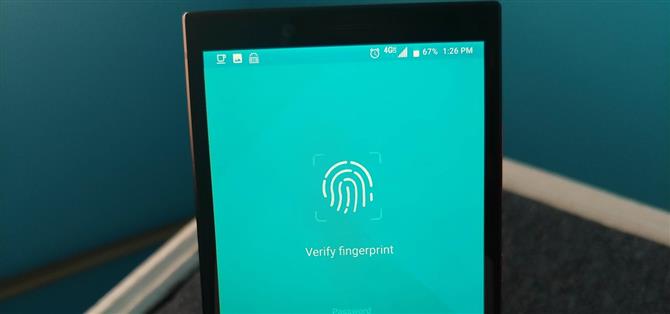Не все угрозы нашей конфиденциальности приходят от хакеров за тысячи километров.
Начиная с BlackBerry KEYone, каждый смартфон BlackBerry, выпускаемый TCL (включая новый KEY2), поставляется с предустановленной BlackBerry Locker, защищенной паролем.
Шаг 1: Защитите пароль от блокировки
Когда вы впервые откроете Locker, вам будет предложено создать пароль.
После ввода пароля BlackBerry Locker спросит, хотите ли вы активировать аутентификацию по отпечаткам пальцев, которую вы можете принять, разместив зарегистрированный палец на сканере.

Шаг 2. Защита и скрытие файлов и приложений.
Любое приложение, установленное на вашем устройстве, можно переместить в BlackBerry Locker.
Locker также может скрывать эти приложения, чтобы их нельзя было найти в других областях вашего телефона, например, в вашем приложении.
Файлы любого типа также могут быть перенесены в Locker аналогичным образом.

Когда вы перемещаете файлы в Locker, они автоматически скрываются от других областей вашего телефона, поэтому вам не нужно проходить дополнительный шаг, скрывая их, как вы это делали с приложениями.
Шаг 3: Скрыть блокиратор (необязательно)
Предположим, вы скрываете личные приложения и файлы в Locker и предоставляете свой телефон своим значимым другим, полагая, что это безопасно и здорово.
Используя значок шестеренки в правом верхнем углу главной страницы, выберите «Дополнительные настройки». Установите флажок рядом с «Скрыть блокиратор в панели запуска», чтобы скрыть приложение «Локер».

Обратите внимание, как я сказал, что запускает BlackBerry.
Don » t Miss: Как скрыть приложения в Nova Launcher
Шаг 4: Запустите Locker с экрана блокировки (необязательно)
Если вам нравится более быстрый доступ к вашему Locker, выберите значок шестеренки в правом верхнем углу главной страницы и выберите «Дополнительные настройки». Установите флажок рядом с «Открыть блокиратор с экрана блокировки».
После выбора вам будет предложено коснуться датчика отпечатка пальца пальцем.
Вместо этого используйте другой палец (например, указательный палец), чтобы вы могли легко отделить аутентификацию и случайно не разблокировать Locker непреднамеренно.

Шаг 5: Автоматическое сохранение изображений в Locker (необязательно)
Одной из самых привлекательных функций Locker является возможность отправки изображений непосредственно в Locker.

BlackBerry Locker предлагает защиту верхнего уровня для ваших локальных файлов и приложений.